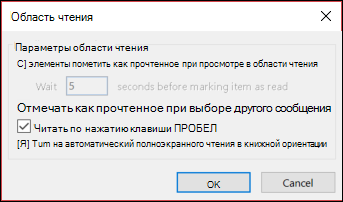- Департамент ИТ
- Электронная почта Outlook остается непрочитанной даже после того, как я ее прочитал
- Электронная почта Outlook остается непрочитанной даже после того, как я ее прочитал
- Выберите элемент, чтобы прочитать сообщение в Microsoft Outlook
- 1]Клиент Microsoft Outlook
- Как отметить несколько писем как прочитанные в Outlook
- 2]Outlook Web
- 3]Приложение «Почта и календарь»
- Как настроить аутлук чтобы письма не отмечались как прочитанные
- Общие обсуждения
- Все ответы
- Как настроить аутлук чтобы письма не отмечались как прочитанные
- Как предотвратить пометку писем как прочитанных в области чтения?
- Запретить пометку электронных писем как прочитанных в области чтения в Outlook 2010 и 2013
- Запретить пометку писем как прочитанных в области чтения в Outlook 2007
- Пометка сообщения как прочтенного или непрочтенного
- Пометка всех сообщений в папке как прочтенных или непрочтенных
- Пометка сообщений как прочтенных или непрочтенных вручную
- Автоматическая пометка сообщений как прочтенных в области чтения
Департамент ИТ
Некоторым пользователям иногда хочется оставлять пометку «непрочтенное» для писем, отложенных на потом. В Microsoft Outlook с настройками по умолчанию пометка «непрочтенное» автоматически снимается с открытого в области чтения письма при переходе на другое сообщение, то есть если вы хотите ознакомиться с содержанием письма, но оставить пометку, по умолчанию вам каждый раз придется вручную отмечать просмотренные письма как «непрочтенные».
Для того чтобы отключить автоматическую пометку сообщений в качестве прочтеных откройте в верхнем меню вкладку «Файл» потом слева на панели нажмите кнопку «Параметры» (Рис. 1).
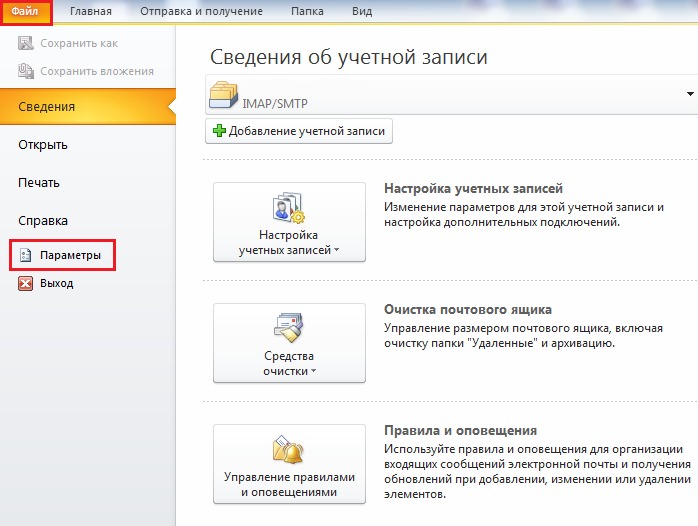
Затем вкладку «Дополнительно» и в разделе «Области Outlook» нажмите кнопку «Область чтения». Далее снимите галку «Отмечать как прочтенное при выборе другого сообщения» и нажмите «ОК» (Рис. 2, 3).
Также можно настроить автоматическую пометку при просмотре письма в течении n секунд. Теперь для того чтобы отметить письмо как прочтенное достаточно нажать клавишу Enter либо кнопку «Пометить как прочитанные» в контекстном меню, для массовой пометки выделить несколько писем можно с помощью клавиши Ctrl или Shift.
Источник
Электронная почта Outlook остается непрочитанной даже после того, как я ее прочитал
Если при чтении электронного письма в Microsoft Outlook вы заметили, что оно остается непрочитанным даже после того, как вы его прочитали, значит, вы не одиноки. Поведение по умолчанию таково, что сохраняется, а затем читается, даже когда вы выбираете элемент для чтения сообщения в Microsoft Outlook. В этом посте мы расскажем, как вы можете пометить эти электронные письма как прочитанные или выбрать элемент для чтения сообщения в Microsoft Outlook.
Электронная почта Outlook остается непрочитанной даже после того, как я ее прочитал
Выберите элемент, чтобы прочитать сообщение в Microsoft Outlook
Все почтовые клиенты от Microsoft выглядят одинаково и имеют панель чтения. Вот конфигурации для нижеперечисленных клиентов, если они не помечаются как прочитанные при выборе электронного письма.
- Клиент Microsoft Outlook
- Outlook в Интернете
- Почта и Календарь
Я уверен, что у всех Microsoft Exchange 2016/13/10 есть похожие варианты. Вы можете найти его в разделе опций, где доступны все настройки, относящиеся к почтовому клиенту.
1]Клиент Microsoft Outlook
Это почтовый клиент Office 365.
- Запустите Outlook, а затем щелкните Файл> Параметры.
- В открывшемся окне параметров Outlook перейдите в раздел Почта на левой панели.
- Прокрутите, чтобы найти раздел Панели Outlook. В этом случае нажмите кнопку области чтения.
- Установите флажок, в котором написано — Пометить элементы как прочитанные при просмотре в области чтения.
Это заставит Outlook отмечать электронную почту как прочитанную, когда вы выбираете письмо и просматриваете их в области чтения. Там же можно установить таймер для отметки ящика как прочитанного. Часто вы хотите взглянуть на электронную почту, но хотите, чтобы она оставалась непрочитанной, чтобы вернуться к ней позже. В Вариант ожидания доставляет то же самое.
Есть еще один вариант флажка — Пометить элемент как прочитанный при изменении выбора. По умолчанию он отмечен, но он также отмечает сообщение как прочитанное, когда вы его выбираете. Снимите флажок, чтобы изменить поведение.
Вы также можете настроить Outlook на Всегда просматривать сообщения.
Обратите внимание, что любой из этих параметров останется отмеченным. Когда вы проверяете Отметить элемент как прочитанный при изменении выбора., то он снимет флажок Отметить элемент как прочитанный при изменении выбора коробка автоматически.
Как отметить несколько писем как прочитанные в Outlook
Поскольку вы сейчас включили эту опцию, чтобы отметить несколько слов как прочитанные, щелкните первое сообщение, удерживайте нажатой клавишу Ctrl и затем выберите другие сообщения. Затем щелкните правой кнопкой мыши и отметьте их как прочитанные.
2]Outlook Web
Outlook Web также предлагает панель с аналогичными настройками. Если ваши электронные письма не помечаются как прочитанные при переключении между электронными письмами или при их выборе, вот что вам нужно сделать.
- Нажмите значок шестеренки в правом верхнем углу, а затем нажмите «Просмотреть все настройки Outlook».
- Затем переключитесь на Обработку сообщений и выберите, как вы хотите, чтобы электронные письма были помечены как прочитанные:
- Когда они выбраны
- Через несколько секунд
- Когда выбор меняется
- Держите их непрочитанными.
Если это не меняется для вас, ранее была установлена опция, чтобы они оставались непрочитанными.
3]Приложение «Почта и календарь»
Если вы используете приложение «Почта и календарь» в Windows 10, оно имеет те же настройки, что и указанные выше клиенты.
- Щелкните значок конфигурации в левом нижнем углу, и откроется список элементов конфигурации.
- Выберите область чтения и измените параметры для Отметить элемент как прочитанный.
Хотя эти параметры могут показаться раздражающими, основная идея заключается в том, чтобы вручную пометить его как прочитанное. Таким образом, вы никогда не пропустите письмо. Я обычно помечаю электронные письма как непрочитанные после их прочтения, а таких писем очень много. В моем случае вариант пригодится.
Мы надеемся, что выполнить эти шаги было легко, и вы смогли выбрать элемент для чтения сообщения в Microsoft Outlook.
Источник
Как настроить аутлук чтобы письма не отмечались как прочитанные
Общие обсуждения
От некоторых (не от всех) адресатов приходят (в папку ВХОДЯЩИЕ)
письма и не выделяются жирным шрифтом
(сразу как прочитанные )
Некоторые письма как положено -выделяются жирным, пока не поставишь маркер на него.
- Изменен тип Vinokurov Yuriy Moderator 15 декабря 2009 г. 10:09
Все ответы
Сервис — Параметры — Дополнительно — Область чтения. Там снимите галочку «Отмечать как прочтенное при просмотре в области чтения».
Все вышесказанное является моим личным мнением, не имеющим отношения к корпорации Майкрософт.
Доклады на Techdays: http://www.techdays.ru/speaker/Vinokurov_YUrij.html
Сервис — Параметры — Дополнительно — Область чтения. Там снимите галочку «Отмечать как прочтенное при просмотре в области чтения».
Источник
Как настроить аутлук чтобы письма не отмечались как прочитанные

Как предотвратить пометку писем как прочитанных в области чтения?
По умолчанию, когда вы просматриваете электронное письмо в области чтения, через несколько секунд или после перехода к другому электронному письму, это электронное письмо будет помечено как прочитанное. Иногда электронное письмо оказывается слишком длинным, чтобы его можно было прочитать в области чтения. Так что оставьте это письмо непрочитанным, так как это может напоминать вам вернуться к прочтению еще раз. Эта статья призвана помочь вам предотвратить пометку писем как прочитанных при предварительном просмотре в области чтения.
- Авто CC / BCC по правилам при отправке электронной почты; Автопересылка Множественные письма по правилам; Автоответчик без сервера обмена и дополнительных автоматических функций .
- Предупреждение BCC — показывать сообщение при попытке ответить всем, если ваш почтовый адрес находится в списке BCC; Напоминать об отсутствии вложений , и многое другое напоминает функции .
- Ответить (всем) со всеми вложениями в почтовой переписке; Отвечайте сразу на несколько писем; Автоматическое добавление приветствия при ответе; Автоматически добавлять дату и время в тему .
- Инструменты для вложения : Автоотключение, Сжать все, Переименовать все, Автосохранение всех . Быстрый отчет , Подсчет выбранных писем, Удаление повторяющихся писем и контактов .
- Более 100 дополнительных функций будут решить большинство ваших проблем в Outlook 2010-2019 и 365. Полнофункциональная 60-дневная бесплатная пробная версия.
 Запретить пометку электронных писем как прочитанных в области чтения в Outlook 2010 и 2013
Запретить пометку электронных писем как прочитанных в области чтения в Outlook 2010 и 2013
В Outlook 2010 и 2013 вы можете сделать следующее, чтобы сообщения электронной почты не помечались как прочитанные в области чтения.
1. Щелкните Файл > Параметры.
2. в Параметры Outlook диалогового окна, нажмите почта в левой панели, затем перейдите к Панели Outlook , нажмите Область чтения кнопка. Смотрите скриншот:
3. в Область чтения диалоговом окне снимите флажок Отметить элементы как прочитанные при просмотре в области чтения и горизонтальное распределение Отметить элемент как прочитанный при изменении выбора коробки. А затем нажмите OK кнопку.
4. Когда он вернется в Параметры Outlook диалоговое окно, щелкните OK кнопку.
 Запретить пометку писем как прочитанных в области чтения в Outlook 2007
Запретить пометку писем как прочитанных в области чтения в Outlook 2007
В Outlook 2007 вы можете сделать следующее.
1. Нажмите Инструменты > Параметры.
2. в Параметры диалоговое окно, перейдите в Другое , затем нажмите Область чтения кнопка. Смотрите скриншот:
3. в Область чтения диалоговом окне снимите флажок Отметить элементы как прочитанные при просмотре в области чтения и имэлемент ковчега как читается при изменении выбора коробки. А затем нажмите OK кнопку.
4. Когда он вернется в Параметры диалоговое окно, щелкните OK кнопку.
Заметки:
1. После выполнения указанных выше настроек при предварительном просмотре электронного письма в области чтения или переходе к другим электронным письмам оно все равно останется непрочитанным.
2. Если вы откроете письмо, дважды щелкнув его, оно будет помечено как прочитанное.
Источник
Пометка сообщения как прочтенного или непрочтенного
Щелкните сообщение правой кнопкой мыши.
Нажмите кнопку Пометить как прочитанные или Пометить как непрочитанные.
Чтобы пометить сразу несколько сообщений как прочитанные или непрочитанные, щелкните первое сообщение, удерживая нажатой кнопку CTRL,щелкните другие сообщения и выберите нужный вариант.
Повторите эти процедуры, чтобы переходить от состояния прочтение к непрочитанным и обратно.

Пометка всех сообщений в папке как прочтенных или непрочтенных
В области папок выберите папку (только по одной за раз).
Щелкните любое сообщение в списке и нажмите CTRL+A,чтобы выбрать все в папке.
Щелкните выбранные сообщения правой кнопкой мыши. И потом
Выберите Пометить как прочитанные или Пометить как непрочитанные.
Если требуется, можно уменьшить интервал времени, через который сообщения помечаются как прочитанные. Например, после выбора сообщения можно подождать Outlook 30 секунд, прежде чем пометить его как прочитано.
Щелкните Файл > Параметры > Дополнительно.
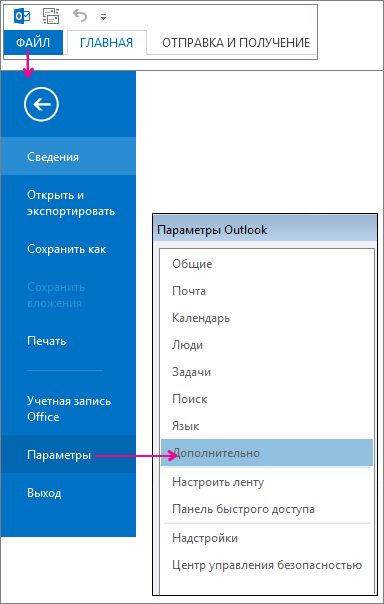
В разделе Области Outlook нажмите кнопку Область чтения.
Установите флажок Отмечать как прочтенное при просмотре в области чтения.
В поле Подождите n секунд, прежде чем пометить элемент как прочитаный, введите количество секунд, в течение нескольких секунд после щелчка сообщения в области чтения, которое будет помечено как прочитано.
Outlook пометить сообщение как прочитано при его выборе. Чтобы изменить это поведение:
Выберите Файл > Параметры > Дополнительные параметры.
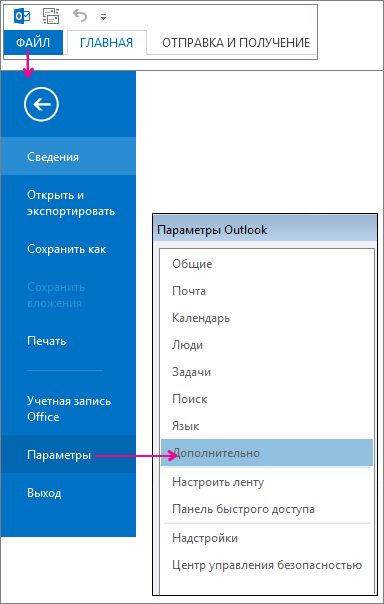
В Outlook области выберитеОбласти чтения.
При просмотре в области чтения с флажками Пометить элементы как прочтение при просмотре в области чтения и Пометить элемент как прочитанный при внесении изменений в выбор.
Дважды нажмите кнопку ОК, чтобы вернуться Outlook.
Важно: Этот новый вариант в настоящее время доступен только Приложения Microsoft 365 для предприятий и Приложения Microsoft 365 для бизнеса в Current Channel, которые обновляют канал до версии 1803 (сборка 9126.2116) или более поздней. Эта версия недоступна в версиях.
Если в папке «Удаленные» есть непрочитанные элементы, теперь есть быстрое исправление, чтобы убедиться, что все удаленные сообщения помечены как прочитанные.
Выберите Параметры > параметры > Почта. В разделе Другие пометить сообщения как прочтя при удалении.
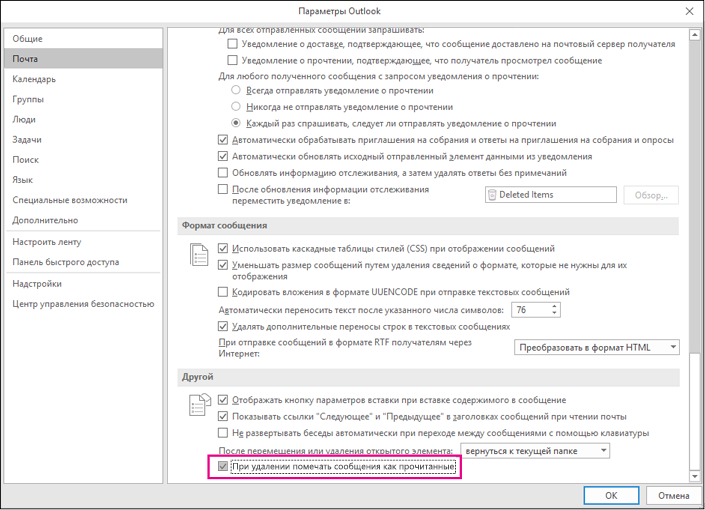
Важно: Office 2007 больше не поддерживается. Перейдите на Microsoft 365, чтобы работать удаленно с любого устройства и продолжать получать поддержку.
Пометка сообщений как прочтенных или непрочтенных вручную
Чтобы выделить несколько смежных сообщений, щелкните первое, а затем, удерживая нажатой клавишу SHIFT, выберите последнее.
Чтобы выделить несмежные сообщения, щелкните первое, а затем, удерживая нажатой клавишу CTRL, выберите другие элементы.
Чтобы выбрать все элементы, в меню Правка щелкните Выделить все.
Примечание: Иногда для выбора элементов удобно изменить представление. Например, если вы хотите выделить все сообщения, которые имеют одинаковую тему, в папке с сообщениями щелкните Вид, наведите указатель мыши на команду Упорядочить по и выберите Беседы. Выделите сообщения.
Автоматическая пометка сообщений как прочтенных в области чтения
В меню Сервис выберите команду Параметры и откройте вкладку Другие.
Щелкните Область чтения.
Установите флажок Отмечать как прочтенное при просмотре в области чтения, а затем введите число в поле Отметить как прочтенное через n секунд.
Источник
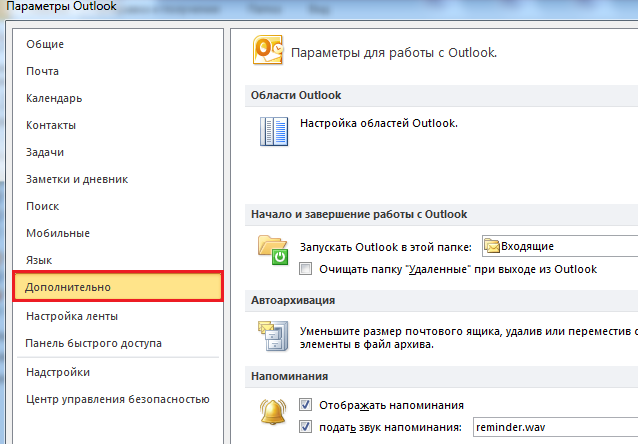
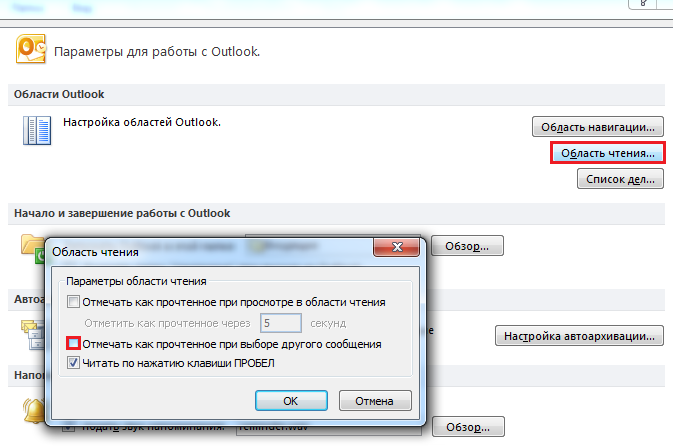
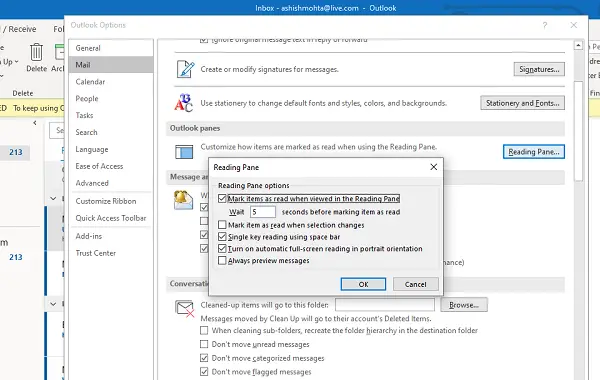
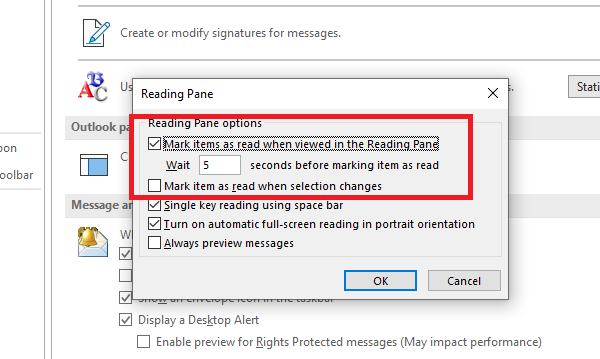
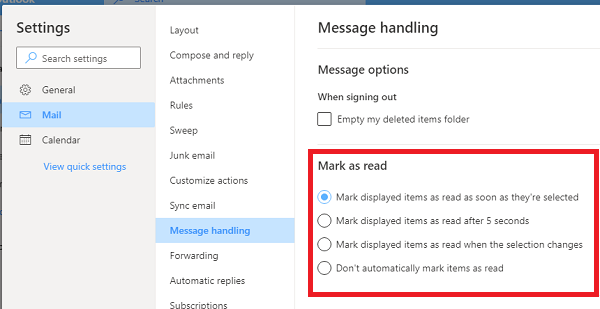
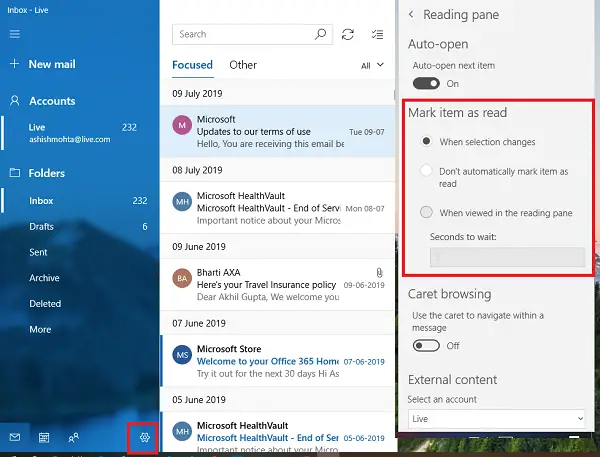

 Запретить пометку электронных писем как прочитанных в области чтения в Outlook 2010 и 2013
Запретить пометку электронных писем как прочитанных в области чтения в Outlook 2010 и 2013